Những khách hàng sử dụng camera thương hiệu Hikvision, một thương hiệu hàng đầu thế giới, rất cần thiết phải biết cách cài đặt và xem camera Hikvision trên điện thoại. Nếu bạn đã xóa phần mềm hoặc muốn cài đặt lại trên điện thoại mới, bài viết này sẽ giúp bạn cài đặt một cách tiện lợi nhất. Hãy cùng tôi theo dõi nhé!
TÓM TẮT
Cách 1. Xem camera Hikvision trên điện thoại bằng phần mềm iVMS-4500
1. Tải iVMS-4500 cho điện thoại Android, iOS
-
Android: Trên thiết bị Android của bạn, hãy vào Google Play và tìm kiếm “iVMS-4500”. Sau đó, chọn “CÀI ĐẶT” để tải xuống iVMS-4500 cho điện thoại Android của bạn.
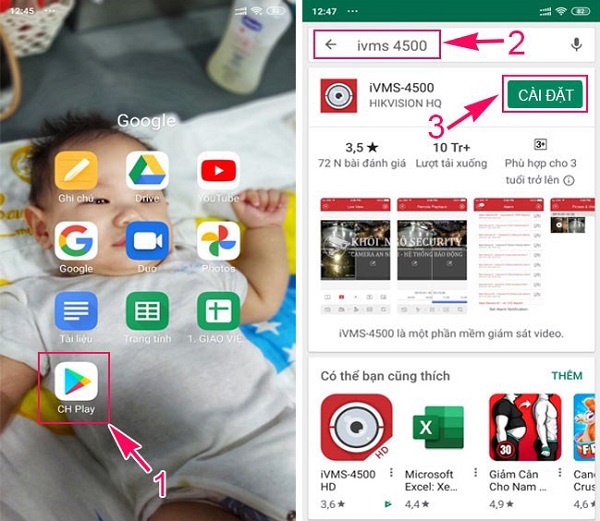
-
iOS (iPhone, iPad): Trên iPhone hoặc iPad của bạn, hãy vào App Store và tìm kiếm “iVMS-4500 Lite”. Sau đó, tải xuống iVMS-4500 Lite cho điện thoại iPhone của bạn.

Sau khi đã cài đặt thành công, bạn có thể mở phần mềm iVMS-4500 trên điện thoại Android hoặc iOS của mình.
2. Cài đặt iVMS-4500 xem camera Hikvision trên điện thoại
Để có thể kết nối với đầu ghi Hikvision hoặc camera và xem trên điện thoại hoặc máy tính bảng, chúng ta sẽ thực hiện cấu hình iVMS-4500 như sau:
-
Bước 1: Khởi động và cài đặt iVMS-4500 lần đầu tiên.
- Mở iVMS-4500 hoặc iVMS-4500 Lite trên thiết bị di động của bạn.

- Logo phần mềm iVMS-4500 (Lite) sẽ hiện lên trên giao diện di động của bạn.

- Chọn vùng (Select Region): Chỉ cần chọn một lần duy nhất. Hikvision sẽ yêu cầu bạn chọn vùng miền phù hợp với thị trường và sản phẩm đầu ghi hoặc camera Hikvision phân phối. Nhấp vào biểu tượng hình cây viết chì và chọn Châu Á để xem menu các quốc gia.

- Chọn quốc gia Việt Nam: Trong danh sách các quốc gia, kéo xuống dưới và chọn Quốc gia là Việt Nam, sau đó nhấp vào nút NHẬP để vào phần mềm.

- Giao diện chính của phần mềm iVMS-4500 trên Android/iOS sẽ hiển thị.

- Mở iVMS-4500 hoặc iVMS-4500 Lite trên thiết bị di động của bạn.
-
Bước 2: Thêm thiết bị mới vào iVMS-4500 trên điện thoại.
Để iVMS-4500 có thể kết nối với hệ thống đầu ghi hình và camera Hikvision, chúng ta sẽ thêm thiết bị mới vào phần mềm này. Có 4 cách để thêm 1 thiết bị mới vào iVMS-4500 trên điện thoại hoặc máy tính bảng:
- Cách 1: Thêm thiết bị bằng tài khoản Hik-Connect.
- Cách 2: Thêm thiết bị bằng tên miền IP/Domain.
- Cách 3: Thêm thiết bị bằng quét mã QR Code của thiết bị.
- Cách 4: Thêm thiết bị bằng tên miền Hik-connect domain.
Trong ví dụ này, chúng ta sẽ chọn cách 2: Thêm thiết bị bằng tên miền IP/Domain.
-
Đặc điểm:
- Tên miền camera là hệ thống DNS dùng để phân giải địa chỉ IP của thiết bị sang một tên miền cụ thể được mua.
- Để thêm thiết bị (đầu ghi hình) bằng tên miền, trước đó đầu ghi đã được cài đặt một tên miền trả phí hoặc miễn phí.
- Tên miền thường ít được các đơn vị tư vấn mua vì sợ làm tăng giá thành hệ thống, tuy nhiên tên miền giúp xem camera Hikvision từ xa nhanh hơn, hình ảnh mượt mà hơn và ổn định hơn.
-
Các bước tiến hành:
-
Để thêm thiết bị bằng tên miền vào iVMS-4500, trên điện thoại chúng ta thực hiện như sau:
-
Sổ xuống Menu (góc trái phía trên) và chọn mục THIẾT BỊ.
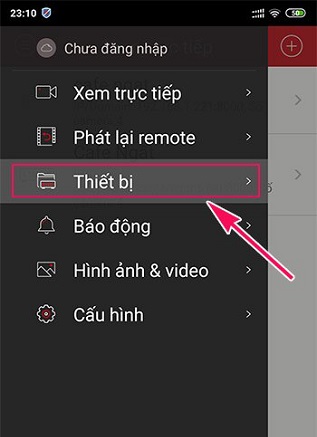
-
Nhấp vào dấu “+” và chọn mục GÁN THỦ CÔNG trên iVMS-4500.
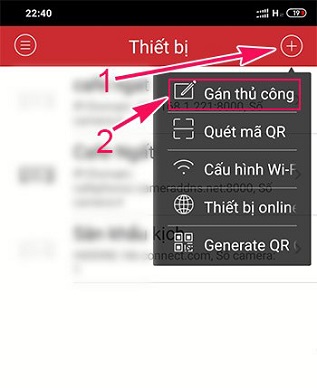
-
Điền thông tin tên miền của thiết bị cần thêm vào:
- Tên riêng: Nhập một tên tuỳ ý để gợi nhớ (Ví dụ: Village).
- Chế độ đăng ký: Chọn mục IP/Domain (tên miền).
- Địa chỉ: Nhập địa chỉ tên miền đã đăng ký cho thiết bị (Ví dụ: villahaunghia.dyndns.org).
- Port: Giữ mặc định là 8000.
- Username: Nhập tên đăng nhập của đầu ghi (được thiết lập khi cài đặt đầu ghi hình).
- Password: Mật khẩu của đầu ghi Hikvision.
- Nhấp vào nút SAVE.

-
-
-
Xem nhanh camera bằng tên miền:
- Sau bước Save ở trên, nhấp vào nút Xem trực tiếp.

- Màn hình xem camera Hikvision bằng tên miền trên điện thoại cài đặt phần mềm iVMS-4500 sẽ hiện ra.

- Sau bước Save ở trên, nhấp vào nút Xem trực tiếp.
Cách 2. Xem camera Hikvision trên điện thoại qua ứng dụng Hik-Connect
1. Đăng kí tài khoản trên ứng dụng Hik-Connect
- Bước 1: Trên màn hình chính của điện thoại, tìm đến mục CH play (trên điện thoại Android) hoặc App store (trên iOS) và mở thư mục.
- Bước 2: Nhấn vào mục tìm kiếm trên CH play hoặc App store, tìm kiếm “Hik-Connect” và tải ứng dụng Hik-Connect về điện thoại của bạn.
- Bước 3: Sau khi cài đặt thành công, bạn mở ứng dụng Hik-Connect. Sau đó, nhấn vào nút Chọn quốc gia hoặc khu vực và chọn Việt Nam.
- Bước 4: Bạn nhấn vào nút Đăng nhập, sau đó chọn Đăng kí tài khoản và chọn Đồng ý để tiếp tục.
- Bước 5: Đăng kí tài khoản Hik-Connect bằng số điện thoại hoặc email. Sau đó, bạn chọn Lấy mã bảo mật để kích hoạt tài khoản. Nhập mã bảo mật được gửi qua email hoặc số điện thoại để kích hoạt tài khoản.
- Bước 6: Đặt mật khẩu cho tài khoản (mật khẩu từ 6-16 kí tự, gồm chữ cái, số hoặc kí tự đặc biệt), sau đó nhấn vào Kết thúc để hoàn thành việc đăng kí. Sau khi đăng kí thành công, ứng dụng sẽ tự động đăng nhập vào tài khoản của bạn.
2. Thêm đầu ghi lên tài khoản Hik-Connect và xem camera trên điện thoại
- Bước 1: Mở ứng dụng Hik-Connect đã đăng nhập tài khoản, vào trang chủ và nhấp vào dấu cộng màu trắng ở phía trên bên phải.
- Bước 2: Chọn chế độ quét mã QR, ứng dụng sẽ yêu cầu truy cập vào camera. Nhấp OK để cho phép ứng dụng truy cập vào camera.
- Bước 3: Quét mã QR trên đầu ghi bằng cách di chuyển camera của điện thoại tới mã QR trên đầu ghi.
- Bước 4: Nhấp vào chữ Thêm để thêm đầu ghi vào tài khoản Hik-Connect của bạn trên ứng dụng Hik-Connect.
- Bước 5: Bạn đã thêm đầu ghi thành công lên tài khoản Hik-Connect của mình trên ứng dụng Hik-Connect. Lúc này, màn hình sẽ hiển thị nhiều camera, bạn chỉ cần chọn 1 camera bất kỳ để xem hình ảnh được ghi lại trực tiếp.
Bạn đã hoàn thành cài đặt và xem camera Hikvision trên điện thoại Android và iPhone. Chúc bạn thành công!